
Что делать, если забыл PIN-код Android ? [Решено 6 эффективными способами]

«Я забыл свой PIN-код на своем телефоне Android и не могу войти в учетную запись Google из-за двухэтапной проверки. Я не хочу стирать данные с телефона. Что мне делать?»
- Из Коры
Забыть PIN-код, графический ключ или пароль Android может быть неприятно. Будь то забытый вами рисунок смахивания или PIN-код, который вы не можете вспомнить, блокировка вашего телефона — распространенная проблема. Если вы спрашиваете: «Какой у меня пароль от моего телефона?» или «Как изменить пароль Android , если его забыли?», это руководство поможет вам. Мы рассмотрим 6 различных решений: от использования восстановления учетной записи Google до сброса пароля телефона Android посредством сброса настроек к заводским настройкам. Продолжайте читать, чтобы узнать больше.
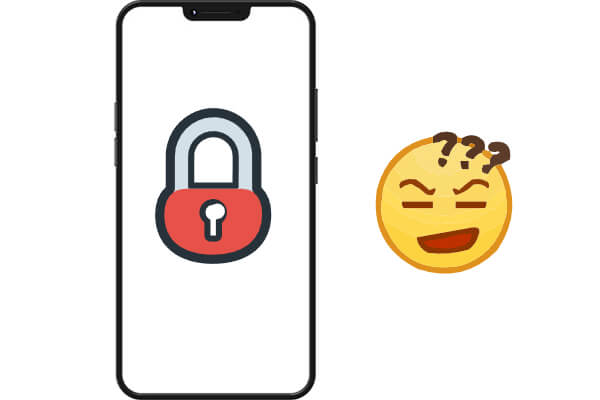
Что делать, если вы забыли пароль от телефона? Самый прямой способ — использовать профессиональный инструмент разблокировки Android , одним из которых является Android Unlock . Это мощный инструмент для снятия блокировки экрана, который легко удаляет пароли с телефонов Android без потери данных с помощью простых операций.
Ключевые особенности Android Unlock следующие:
Как сбросить пароль телефона Android ?
01 Установите последнюю версию Android Unlock на свой компьютер и подключите телефон Android с помощью USB-кабеля.
02 После подключения перейдите в «Разблокировка экрана» и выберите «Разблокировать экран Android ».

03 Далее вам необходимо выбрать марку, имя и модель вашего телефона, затем нажать «Далее».

04 Android Unlock поможет вам перевести ваше Android устройство в режим загрузки, причем конкретные шаги могут различаться в зависимости от подтвержденной модели.

05 Следуйте инструкциям, и ваш телефон автоматически разблокируется без необходимости ввода пароля.

Большинство устройств Android требуют настройки учетной записи Google. Это сделано не только для доступа к сервисам Play, но и в целях безопасности. Если ваш Android работает под управлением Android 4.4 и более ранних версий, вы можете легко разблокировать телефон с помощью своей учетной записи Google.
Как восстановить ПИН-код на телефоне Android с учетной записью Google?
Шаг 1. Введите неправильный PIN-код или графический ключ несколько раз, пока не появится сообщение «Забыли пароль?». или «Забыли шаблон?» появляется опция.
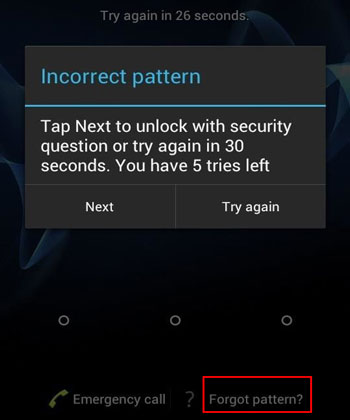
Шаг 2. Нажмите на эту опцию и войдите в систему, используя учетную запись Google, связанную с вашим устройством.
Шаг 3. После успешного входа в систему вы можете сбросить пароль или PIN-код телефона Android .
Плюсы: Просто и легко восстановить PIN-код на Android .
Минусы: доступно только на устройствах Android 4.4 и более ранних версий.
Если вы забыли пароль экрана блокировки Android и ваше устройство подключено к учетной записи Google, «Найти мое устройство» — это еще один вариант удаленной разблокировки телефона. Ниже приведены шаги:
Шаг 1. Посетите веб-сайт «Найти мое устройство» .
Шаг 2. Войдите в систему, используя учетную запись Google, связанную с заблокированным телефоном Android .
Шаг 3. Выберите свое устройство из списка.
Шаг 4. Нажмите «СТЕРЕТЬ» и установите новый временный пароль. Используйте новый пароль, чтобы разблокировать телефон.

Плюсы: Подходит для всех устройств Android .
Минусы: Требуется доступ в Интернет и привязка учетной записи Google.
Я забыл свой пароль Android ; Что я должен делать? Пользователи, которые включили отладку по USB на своих устройствах, могут использовать ADB ( Android Debug Bridge) для разблокировки телефона. Вот как работать:
Шаг 1. Подключите телефон Android к компьютеру с помощью USB-кабеля.
Шаг 2. Откройте командную строку или терминал на вашем компьютере.
Шаг 3. Введите команду: adbshell rm /data/system/gesture.key.

Шаг 4. Перезагрузите телефон , экран блокировки временно отключится.
Плюсы: Никаких потерь данных.
Минусы: Требуется предварительно включить отладку по USB.
Если ни один из вышеперечисленных методов не помог, сброс настроек к заводским настройкам — последнее средство сброса пароля телефона Android . Однако этот метод сотрет все данные на вашем телефоне. Пожалуйста, сделайте резервную копию вашего телефона Android , прежде чем приступать к сбросу настроек .
Как открыть телефон, если вы забыли шаблон смахивания Android ?
Шаг 1. Выключите телефон Android .
Шаг 2. Нажмите и удерживайте кнопку «Питание» и кнопку «Увеличение громкости», чтобы войти в режим восстановления (комбинации клавиш могут различаться).
Шаг 3. С помощью кнопок громкости перейдите к пункту «стереть данные/сброс к заводским настройкам» и подтвердите выбор кнопкой питания.

Шаг 4. После сброса настройте телефон еще раз, и экран блокировки исчезнет.
Плюсы: Эффективен для любого забытого PIN-кода или пароля.
Минусы: Данные будут удалены.
Пользователи Samsung также могут автоматически разблокировать свое устройство при обнаружении надежного местоположения или устройства, даже если вы забудете свой PIN-код. Однако перед использованием этого метода вам необходимо настроить функцию Smart Lock на вашем устройстве через «Настройки» > «Экран блокировки» > «Smart Lock». Он поддерживает три типа методов Smart Lock: обнаружение на теле, надежные местоположения и доверенные устройства.
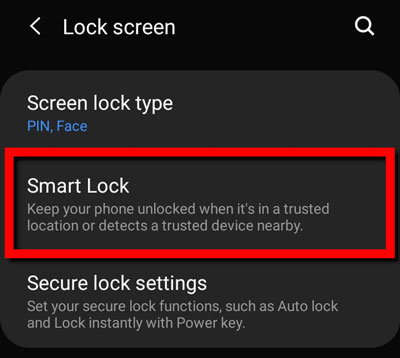
Если вы уверены, что ранее настроили Smart Lock на своем телефоне Samsung, вы можете использовать его таким образом. Например, если вы установили свой дом в качестве надежного местоположения. Когда вы вернетесь домой со своим смартфоном, он определит местоположение и автоматически разблокируется. Тем не менее, обратите внимание: если вы не используете свое устройство в течение четырех часов, вам придется разблокировать экран с помощью графического ключа/PIN-кода/пароля.
Плюсы: Удобно, нет потери данных.
Минусы: доступно только для пользователей Samsung, которые ранее настроили Smart Lock.
Если вы забыли свой PIN-код, пароль или графический ключ Android , существует несколько способов восстановить доступ к телефону. Среди обсуждаемых методов использование Android Unlock выделяется как наиболее эффективный и удобный вариант. Этот инструмент позволяет обойти экран блокировки без потери данных, что делает его идеальным выбором для большинства пользователей. Хотя сброс настроек и другие методы, такие как восстановление учетной записи Google или команды ADB, работают, они либо приводят к потере данных, либо требуют предварительной настройки.
Чтобы сэкономить время и избежать осложнений, мы настоятельно рекомендуем Android Unlock в качестве универсального решения для разблокировки вашего устройства Android . Это быстро, надежно и помогает гарантировать сохранность ваших данных. Если вы когда-нибудь снова заблокируетесь, наличие такого инструмента под рукой обеспечит вам душевное спокойствие и быстрое восстановление.
Похожие статьи:
[Решено] Как удалить PIN-код блокировки экрана на Android без пароля?
Забыли графический ключ? Вот как разблокировать графический ключ на Android
Как разблокировать пароль телефона Android без сброса настроек [6 способов]
Руководство по универсальному PIN-коду разблокировки для Android | Разблокировать Android быстро